前言
之前有使用自家電腦架設網頁伺服器(Web Server)的經驗,其中遇到不少的坑,雖然最後架設成功也順利運行,但是後續主機的維護有點麻煩,因此也決定將網站架設在雲端主機上。目前主要的雲端服務商有 AWS、Microsoft Azure、Google Cloud Platform,本系列課程主要會使用 Google Cloud Platform(簡稱 GCP)建立 Ubuntu 伺服器,並在 Ubuntu 上安裝 Apache、MySQL、phpMyAdmin…等套件。
目前 Google Cloud Platform 提供 3 個月 300 美金的額度試用,優惠額度用來練習綽綽有餘,還可以將權限分享給其他 Google 使用者,一起管理與使用雲端服務,實在是非常方便。
Google Cloud Platform 註冊與設定付款
使用 Google 帳戶進入 Google Cloud Platform。
Google Cloud Platform
可以看到上面的訊息:90 天的免費試用方案提供價值 $300 美元的抵免額(以前是 12 個月,現在已經縮短至 3 個月了)。2021-06-29
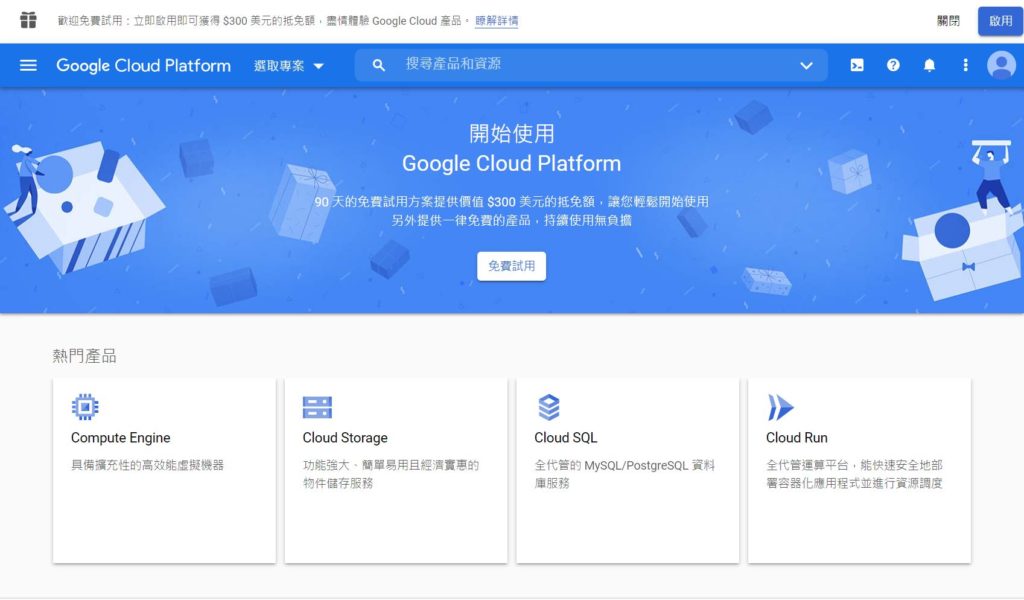
接著點選「免費試用」,或可以直接點擊下方連結進行申請,會要求你輸入一些個人資料與付款訊息。
Google Cloud Platform (GCP) 試用申請
建立專案並新增執行個體
申請完免費試用後,我們可以對在我們的 GCP 帳戶中建立新的專案(預設已經存在「My First Project」,但我們可以練習建立一個全新的專案),如下圖。
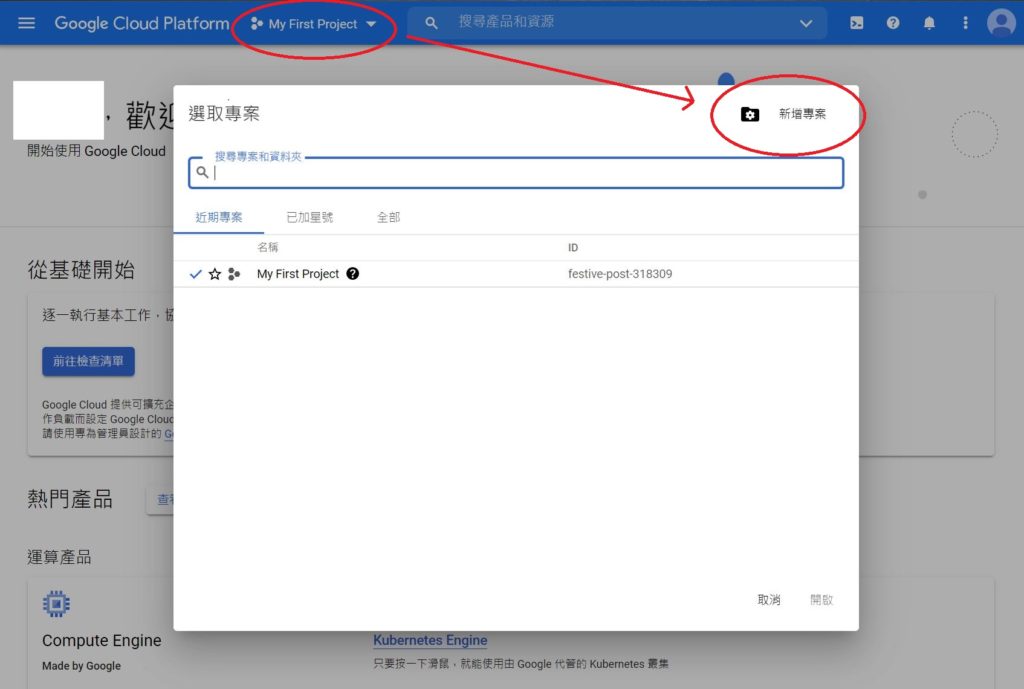
填入專案名稱,在此我將專案名稱命名為「Ui Code Test」。
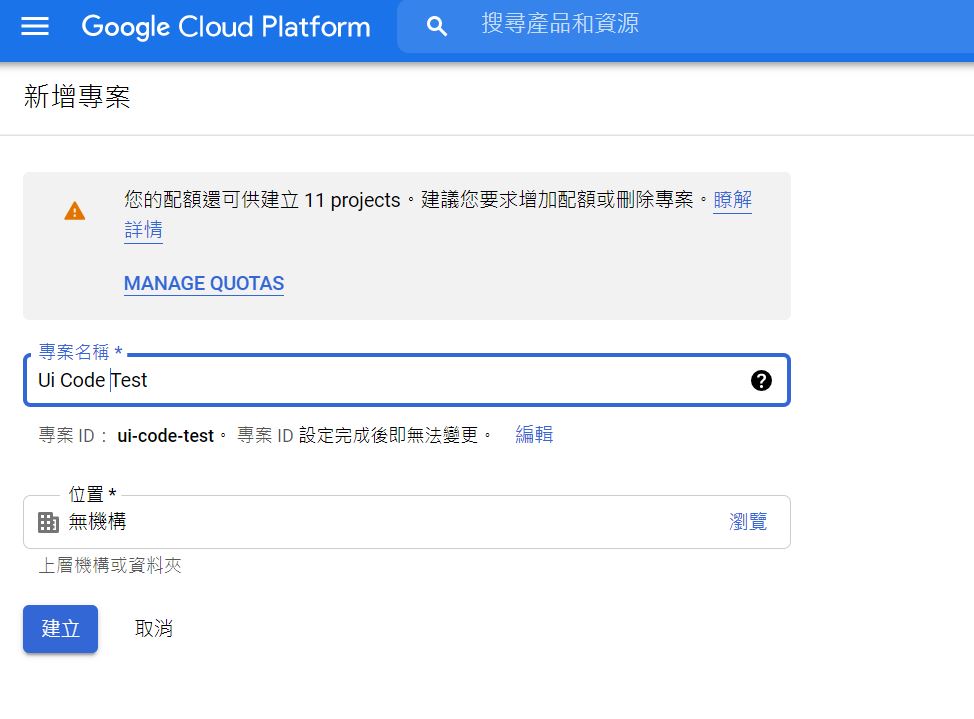
接著從左側面板切換到 Compute Engine 分頁,進入「 VM 執行個體」。進入「VM 執行個體」後,GCP 會要求啟用「Compute Engine API」,直接啟用即可。
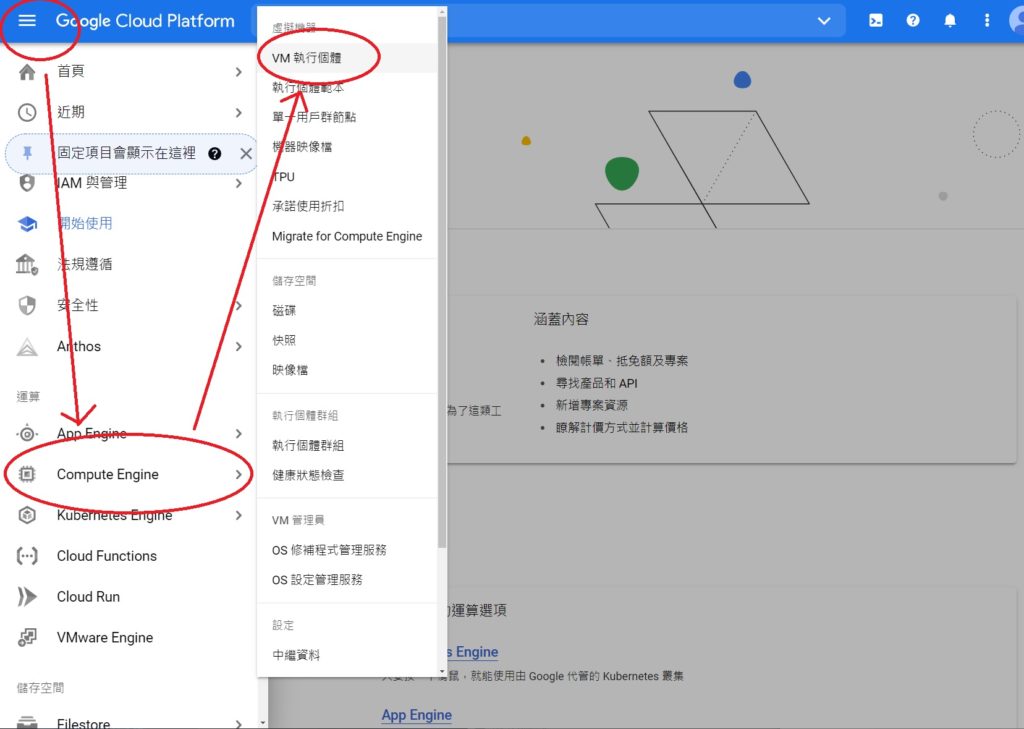
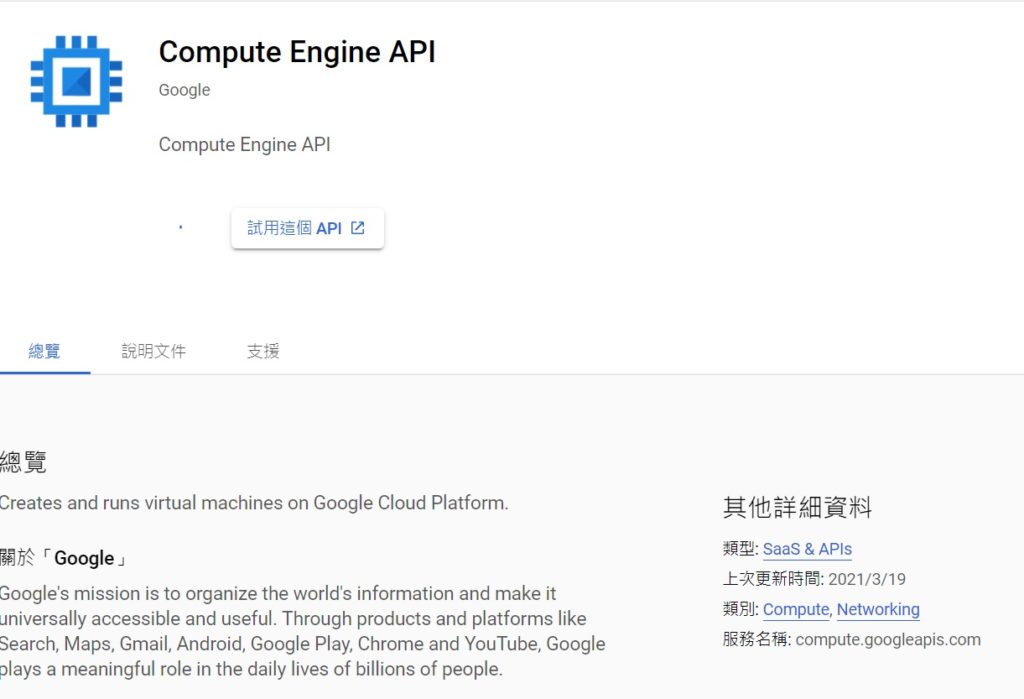
在 GCP 啟用「Compute Engine API」後,即可建立執行個體。
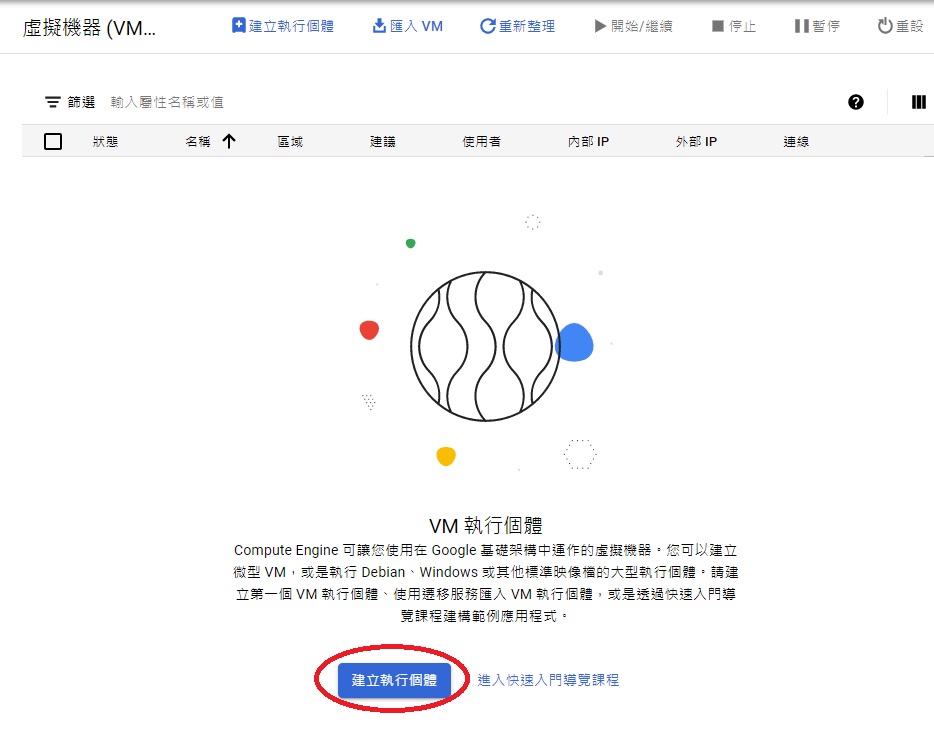
在接下來的網頁伺服器架設教學會適用於 Ubuntu 18.04/19.10,因此建立執行個體時開機磁碟我們將它更換為「Ubuntu 18.04 LTS」。因為是要架設網頁伺服器,防火牆直接勾選「允許 HTTP 流量」、「允許 HTTPS 流量」,讓你的網頁不會被防火牆擋住。。
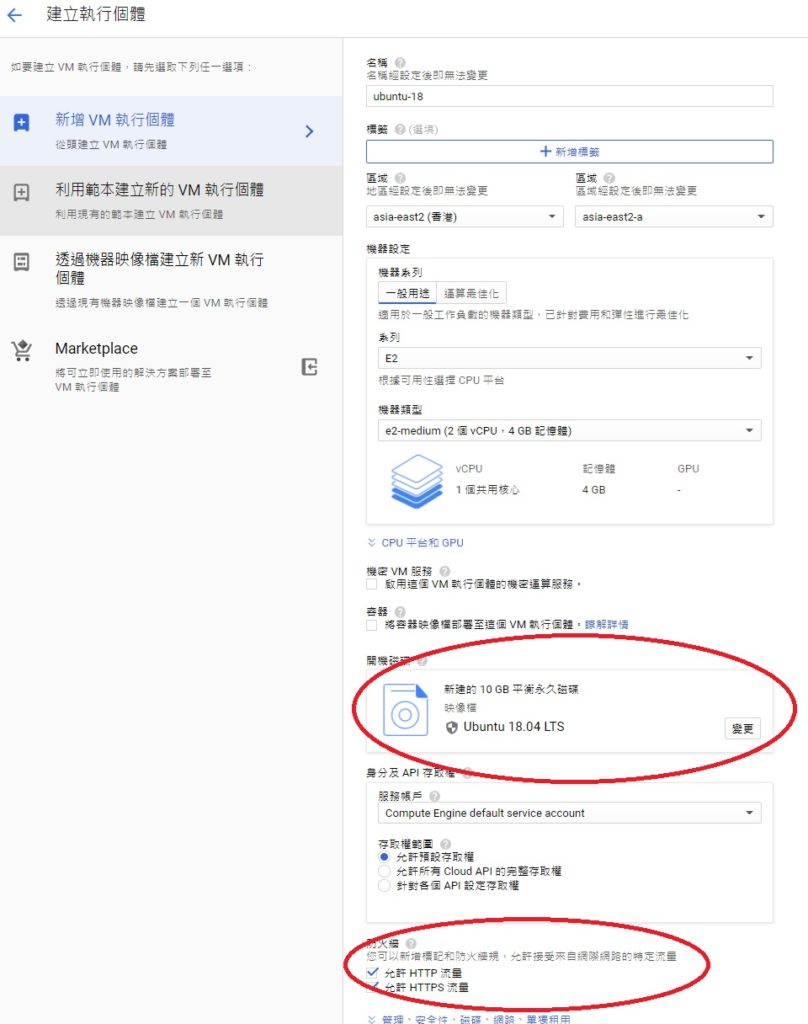
按下建立後,稍待片刻後就能在「VM 執行個體」面板中看到剛剛架設好的虛擬機器了。
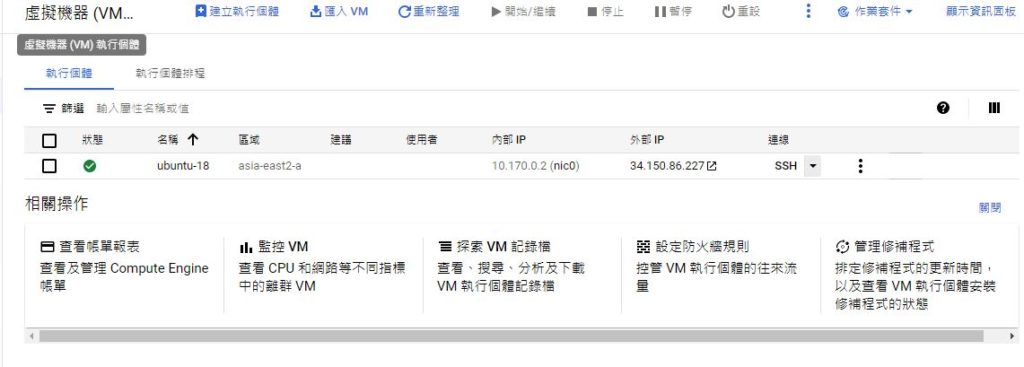
透過上圖的「SSH 」按鈕,能開啟一個視窗操控主機。
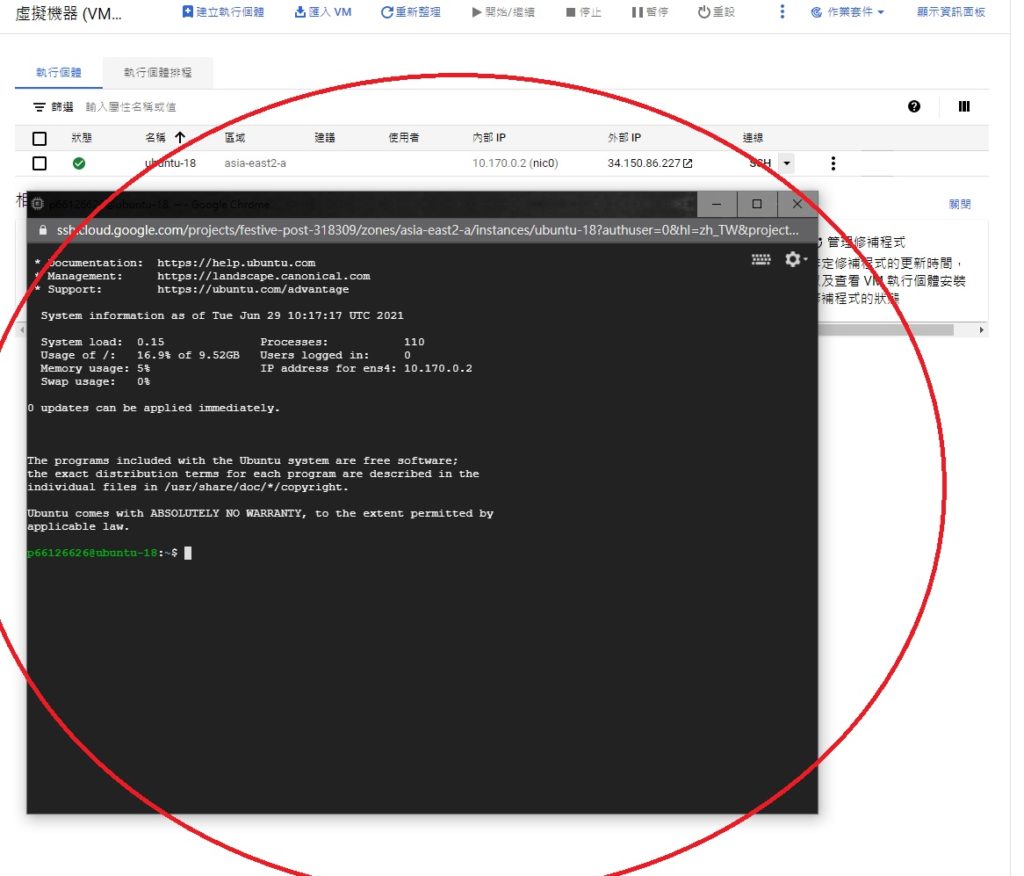
相關文章
- [教學][Ubuntu 架站] 如何在 Google Cloud Platform 架設 Ubuntu 伺服器
- [教學][Ubuntu 架站] 安裝 Apache 網頁伺服器,並架設多個網站(多網域)
- [教學][Ubuntu 架站] 在 Ubuntu 18.04/19.10 上安裝 MySQL Server
- [教學][Ubuntu 架站] 在 Ubuntu 18.04/19.10 伺服器上安裝 PHP
- [教學][Ubuntu 架站] 在 Ubuntu 18.04 / 19.10 上安裝 phpMyAdmin
- [教學][Ubuntu 架站] 為 Ubuntu 18.04 / 19.10 上的 Apache 配置 Let’s Encrypt SSL 憑證